电脑显卡从哪里看 查看自己电脑的显卡型号方法
更新时间:2023-12-08 09:49:57作者:xiaoliu
电脑已经成为我们生活中不可或缺的一部分,在电脑的运行过程中,显卡扮演着至关重要的角色。它不仅决定了电脑的图像处理能力,还影响着我们在电脑上进行游戏、观看高清视频等方面的体验。很多人对于自己电脑的显卡型号了解甚少,不知道如何查看。究竟应该从哪里来查看自己电脑的显卡型号呢?接下来我们将为您介绍几种常见的方法,帮助您轻松了解自己电脑的显卡型号。
具体步骤:
1.第一步,我们右击左下角的Windows图标。在所有选项中找到设备管理器,点击进入。
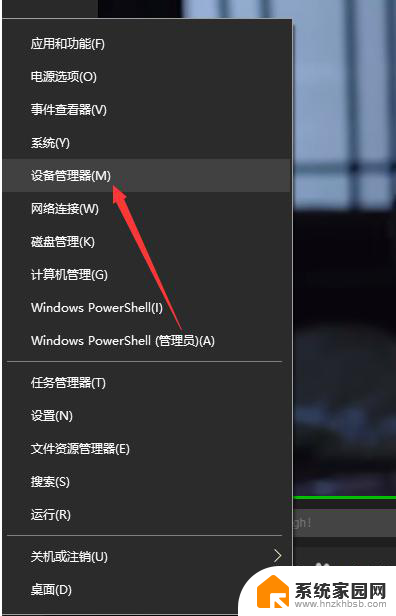
2.然后,在如下界面,我们可以看到该电脑的大多数设备信息,点击显示适配器。
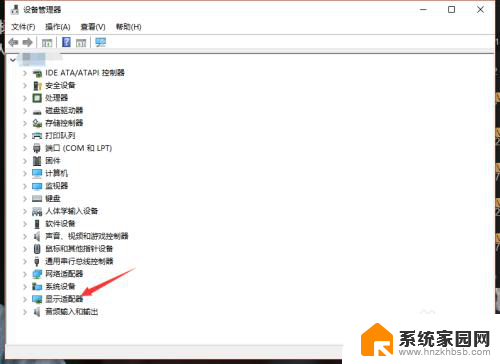
3.在显示适配器一栏,我们就可以看到此电脑的显卡gpu型号了,如下图。
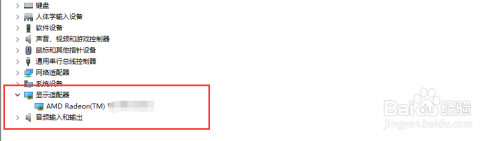
4.当然,我们也可以先进入Windows10的任务管理器,然后点击上方的性能。
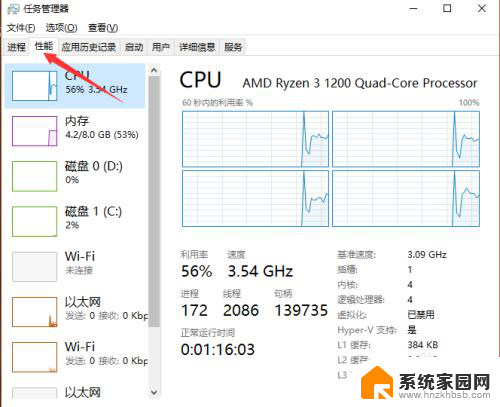
5.接着,我们点击左侧栏的gpu。此时就可以在右侧看到电脑的gpu信息以及使用情况了,如下
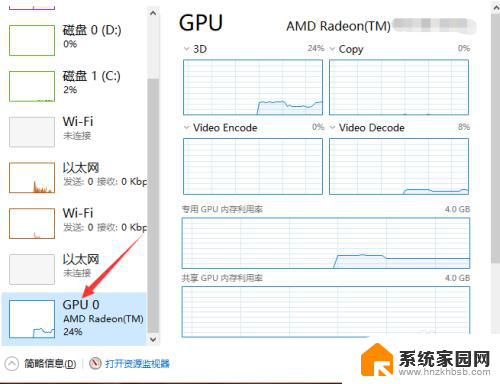
6.我们还可以打开gpu z来查看电脑显卡信息,在第一栏。我们就可以看到显卡型号了,如下图所示。
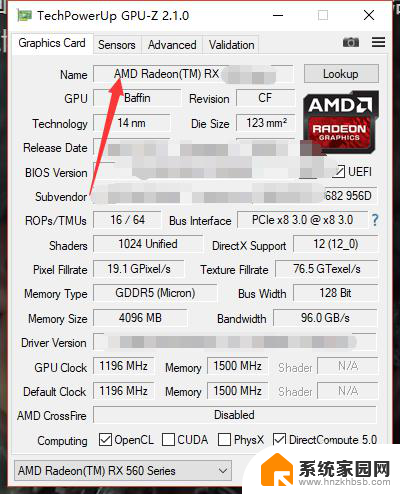
以上就是电脑显卡从哪里看的全部内容,如果你遇到了这种情况,可以尝试根据以上方法来解决,希望这些方法对你有所帮助。
电脑显卡从哪里看 查看自己电脑的显卡型号方法相关教程
- 电脑 看自己声卡 如何查看电脑的声卡型号
- 怎么查自己显卡型号 如何确定电脑的显卡型号
- 如何查看自己电脑显卡配置 怎么查看电脑显卡的详细信息
- 联想笔记本的显卡配置怎么看 联想电脑显卡型号在哪里找
- 笔记本电脑如何看显卡 怎样确定笔记本电脑的显卡型号
- 台式机显卡怎么看 怎样查看台式机的显卡型号
- 华硕电脑怎么看电脑型号 华硕电脑型号在哪里查看
- 联想小新怎么看电脑型号 联想笔记本电脑型号在哪里查看
- 笔记本电脑cpu在哪里查看 怎样查看自己电脑的CPU处理器型号
- 如何看电脑的显示器型号 电脑显示器型号信息查询步骤
- 电视设置没有无线连接怎么办 电视连不上WiFi怎么处理
- 小米连接蓝牙耳机 小米蓝牙耳机如何与手机配对连接
- 首行缩进字符怎么设置 Word如何设置首行缩进
- 电脑上的文件怎么传到ipad上 通过何种途径将电脑文件传入iPad
- 手机外屏有裂缝可以修复吗 手机屏幕破裂15分钟修复方法
- 电脑右下角没有wifi显示,如何连接 电脑任务栏无线网络连接图标不见了怎么处理
电脑教程推荐
- 1 电脑上的文件怎么传到ipad上 通过何种途径将电脑文件传入iPad
- 2 钉钉在电脑上怎么设置自动登录 钉钉电脑版开机自动登录设置方法
- 3 怎样设置手机锁屏时间 手机自动锁屏时间设置方法
- 4 windows defender删除文件恢复 被Windows Defender删除的文件怎么找回
- 5 微信怎么语音没有声音 微信语音播放无声音怎么恢复
- 6 dwm.exe系统错误 dwm.exe进程是什么作用
- 7 键盘上字母打不出来 键盘按键失灵怎么解决
- 8 微信怎么把字变大 电脑微信如何设置字体大小
- 9 华为怎么取消锁屏杂志 华为手机杂志锁屏如何关闭
- 10 电脑怎么设置日历显示节假日 电脑设置农历显示方法